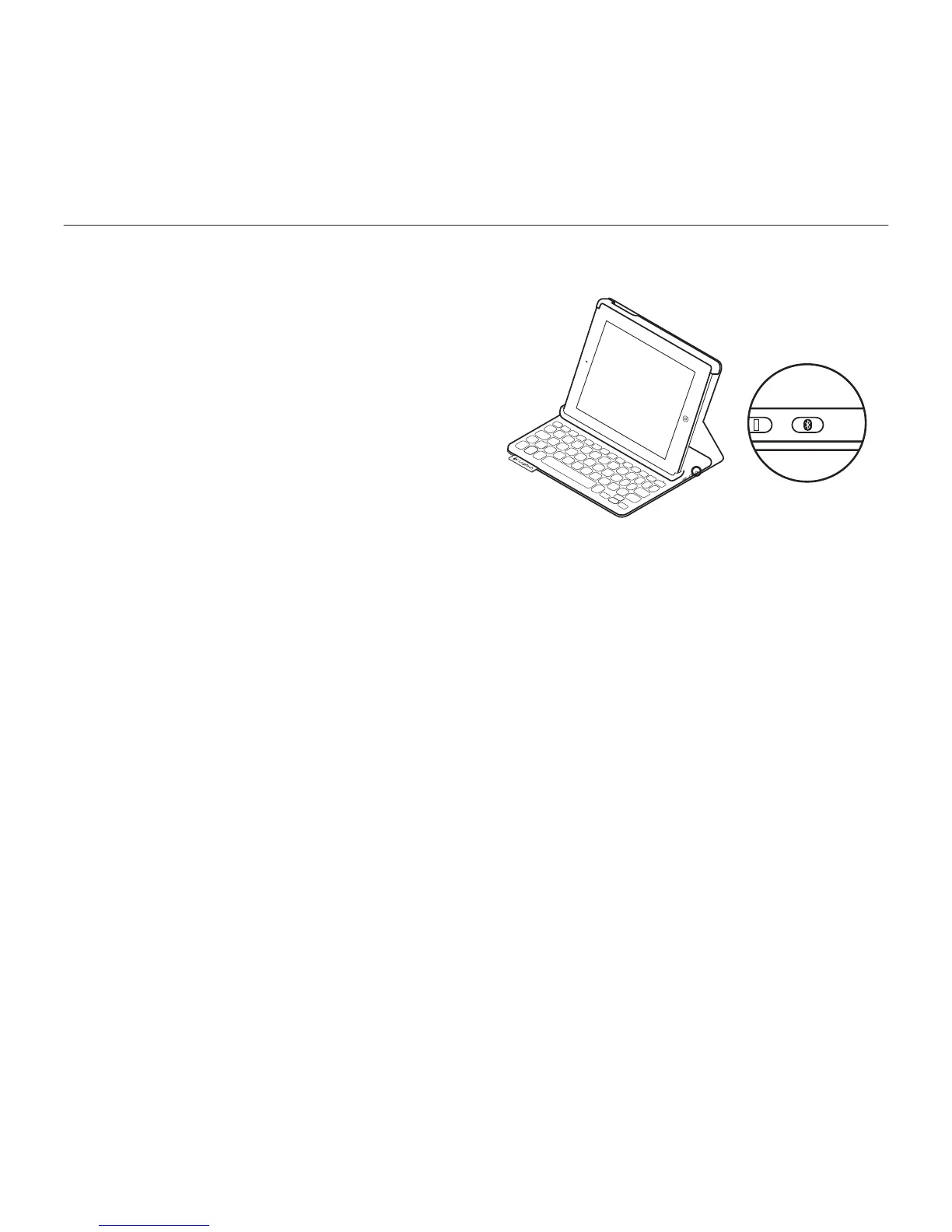Logitech Keyboard Folio
104 Hrvatski
2. Na vašem uređaju iPad:
•Provjerite je li na uređaju iPad
uključena značajka Bluetooth.
Odaberite Postavke > Bluetooth >
Uključeno.
•Na izborniku Uređaji odaberite
„Logitech Keyboard Folio”.
3. Ako uređaj iPad zatraži PIN, unesite ga
pomoću tipkovnice na zaštitnoj navlaci
(a ne na uređaju iPad).
Nakon uspješnog uspostavljanja veze
uključuje se žaruljica stanja i nakratko
svijetli plavo, a zatim se isključuje.
Spajanje s još jednim uređajem iPad
1. Provjerite je li tipkovnica uključena.
2. Provjerite je li na uređaju iPad
uključena značajka Bluetooth.
Odaberite Postavke > Bluetooth >
Uključeno.
3. Pritisnite gumb za povezivanje pomoću
Bluetootha:
Tipkovnica je vidljiva 3 minute.
4. Na izborniku Uređaji na uređaju iPad
odaberite „Logitech Keyboard Folio”.
5. Ako uređaj iPad zatraži PIN, unesite ga
pomoću tipkovnice na zaštitnoj navlaci
(a ne na uređaju iPad).
Nakon uspješnog uspostavljanja veze,
uključuje se žaruljica stanja i nakratko
svijetli plavo, a zatim se isključuje.
